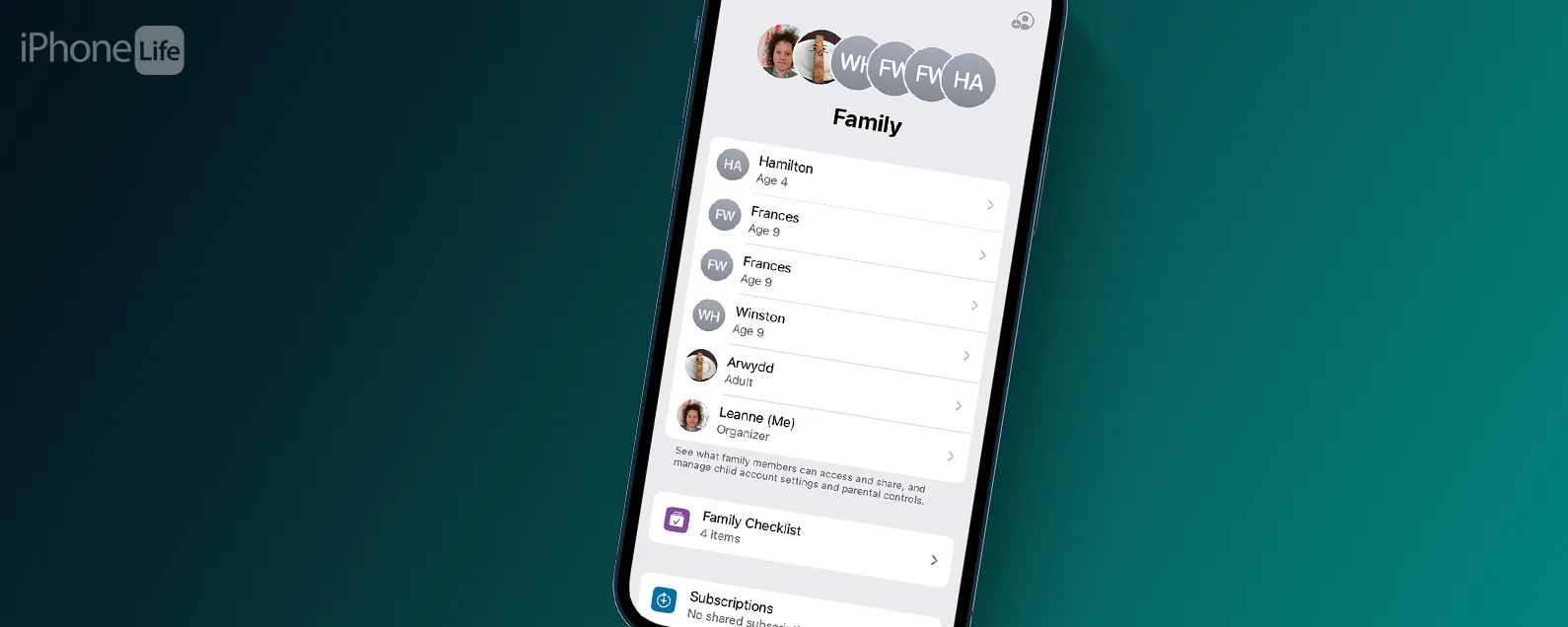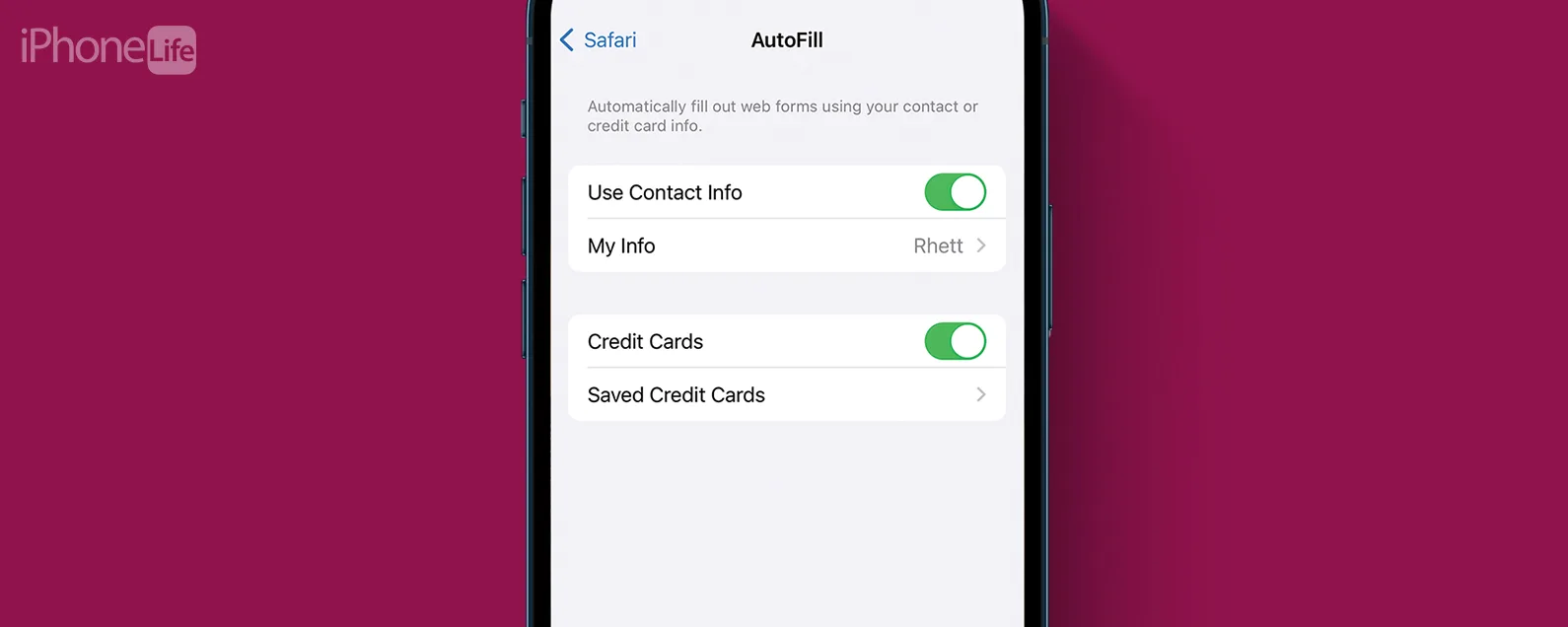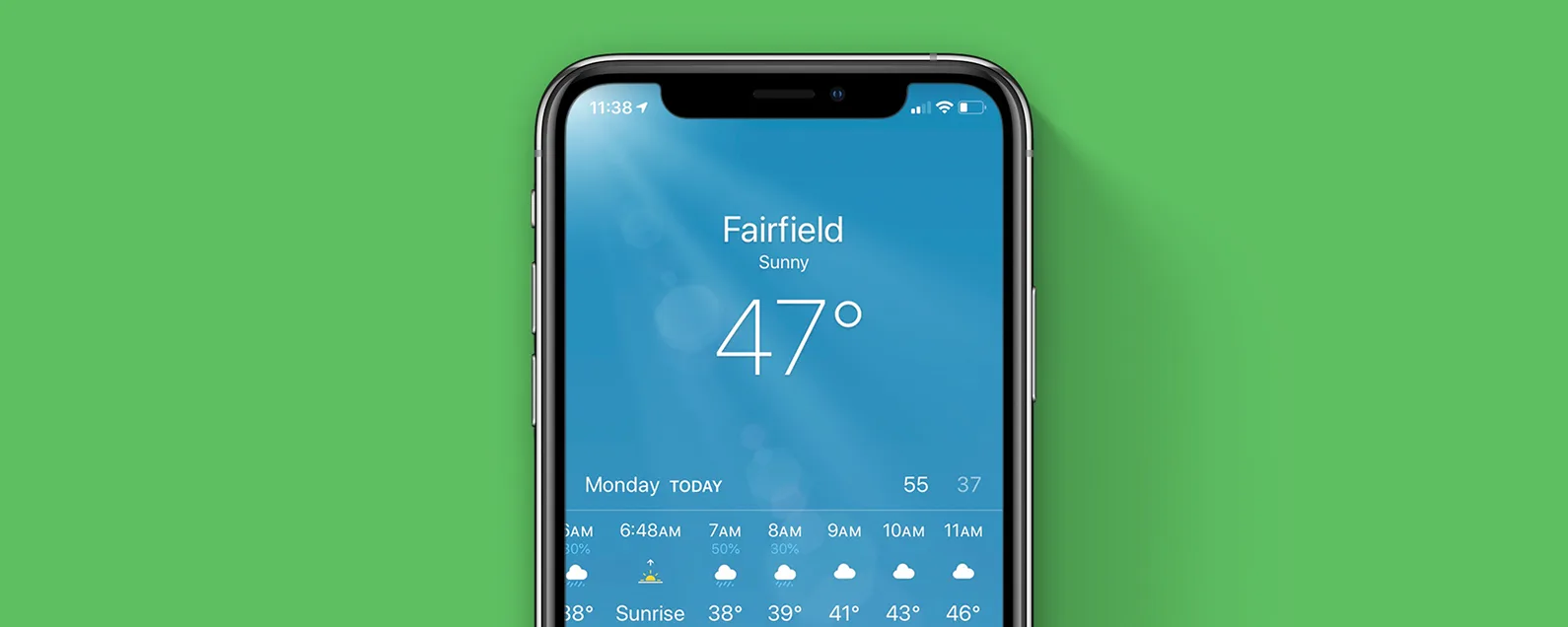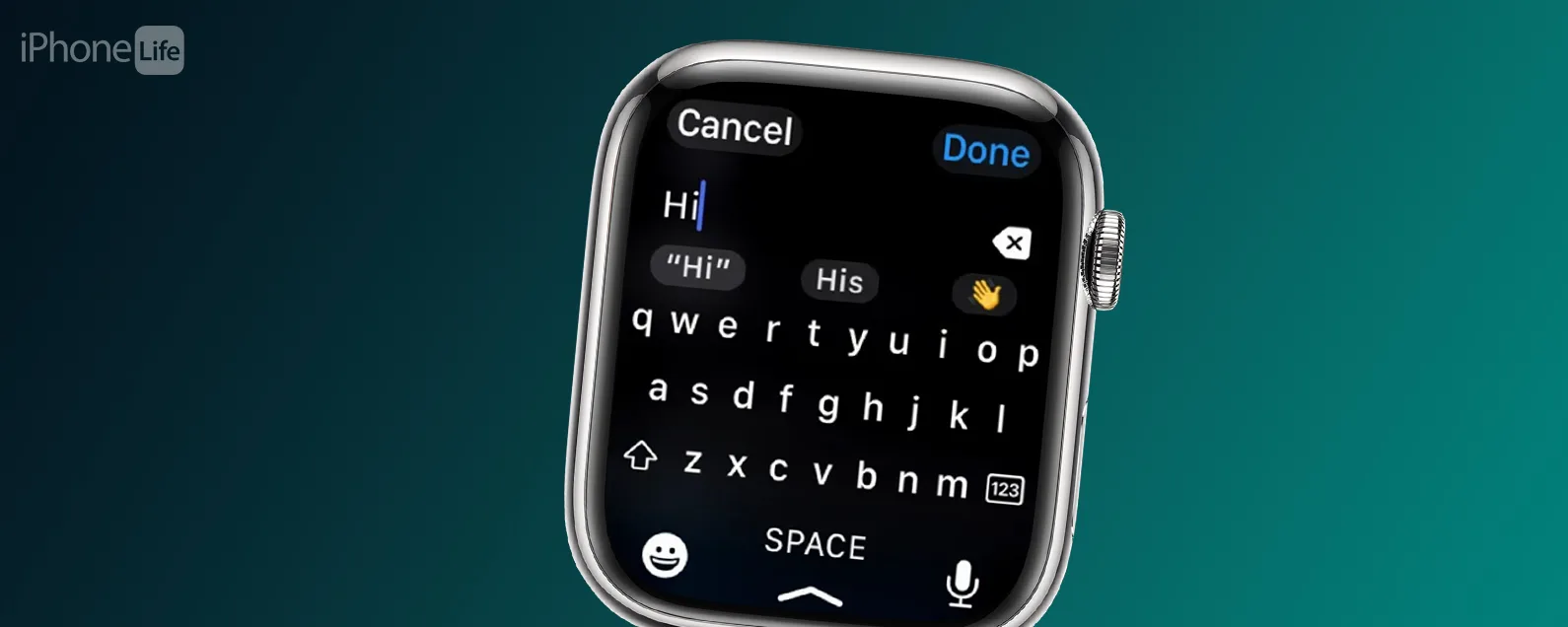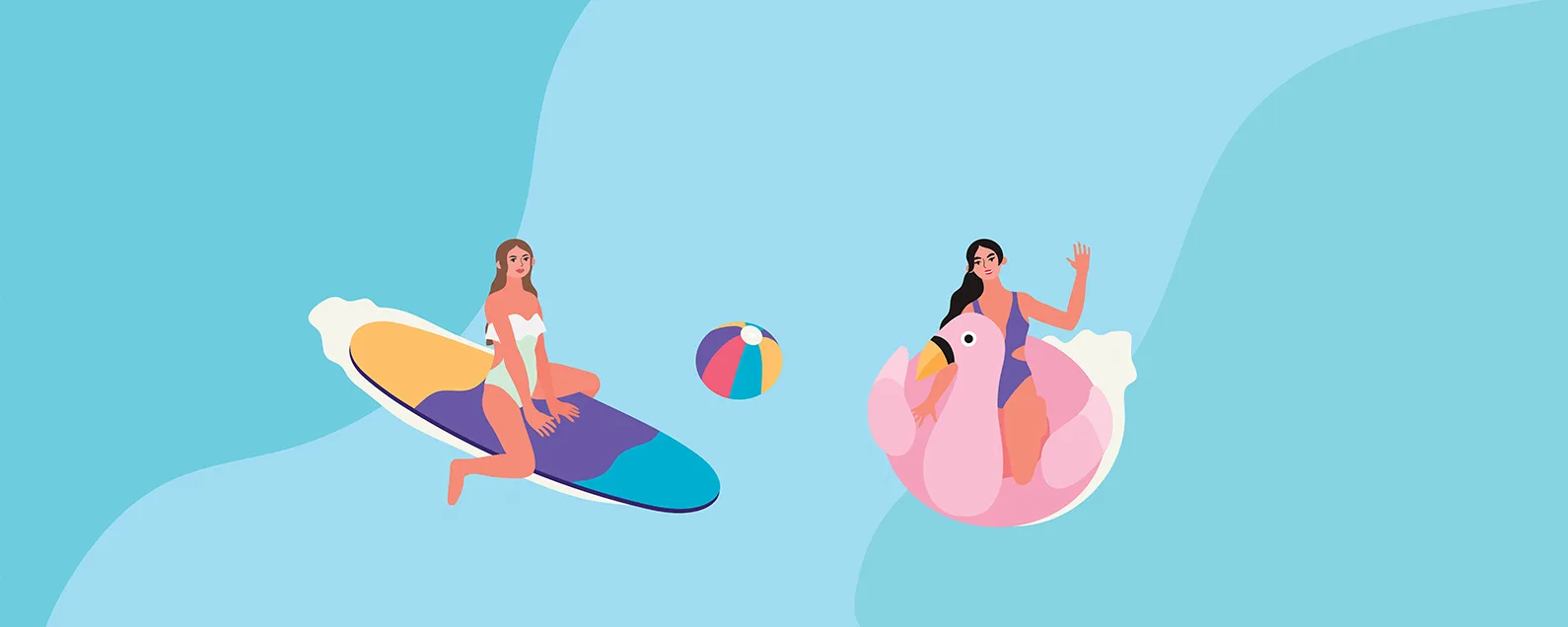經過莉安·海斯 更新於 12/08/2020

* 本文來自我們的每日提示電子報。報名。*
Apple Notes 應用程式是追蹤清單、想法等的便捷方式。您可以選擇每次需要記下某些內容時從鎖定畫面開始新筆記,或繼續處理上一個筆記。我們已經向您展示如何寫個便條直接從 iPhone 的鎖定螢幕,以及如何整理你的筆記透過將它們轉移到資料夾中。現在,讓我們了解如何設定從鎖定畫面打開便箋時是繼續上一個便箋還是開始新便箋。

發現 iPhone 的隱藏功能
獲取每日提示(帶有螢幕截圖和清晰的說明),以便您每天只需一分鐘即可掌握您的 iPhone。
要選擇要繼續之前寫的筆記還是從 iPhone 的鎖定畫面開始新筆記:
- 打開設定應用程式。
- 輕敲筆記。


- 輕敲從鎖定畫面存取筆記。
- 現在你可以選擇離開,始終建立新筆記, 或者恢復上次筆記。


- 如果你選擇恢復上次筆記和在鎖定畫面上創建,您將能夠選擇打開新筆記而不是繼續上一個筆記之前經過的時間。
- 如果你選擇恢復上次筆記和在筆記應用程式中查看,您將能夠選擇設備需要密碼才能打開筆記之前需要經過多長時間。


如需更快速、輕鬆地使用 iPhone 的方法,請查看我們的免費每日提示。
每天一分鐘掌握你的 iPhone:在這裡註冊將我們的免費每日提示直接發送到您的收件匣。